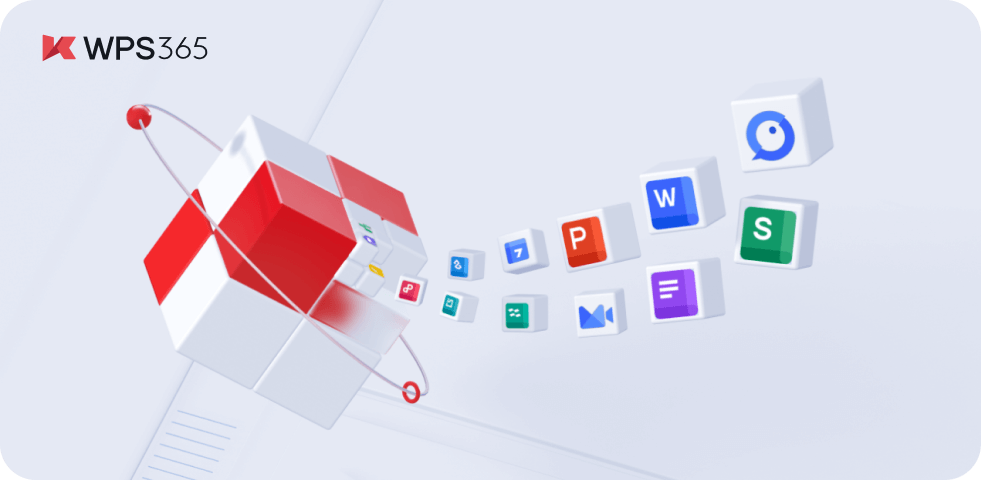WPS文档格式转换指南
Wps文档格式转换指南
在现代办公环境中,各种文档格式层出不穷,尤其是在使用WPS Office等办公软件时,用户常常需要在不同格式之间进行转换。无论是将WPS文档保存为Word格式,还是将PDF文件转换为WPS可编辑文档,掌握文档格式转换的技巧都是至关重要的。本文将为您提供一份全面的WPS文档格式转换指南。
一、了解WPS支持[文]的文档格式
首先,我们需要了解[章]WPS Office支持的[来]主要文档格式。WP[自]S Office不仅支[就]持其自有的WPS格[爱]式(wps、et、[技]dps等),还能够[术]兼容其他常见的文档[网]格式,如:
1. Microsoft Office格式:Word(.doc/.docx)、Excel(.xls/.xlsx)、PowerPoint(.PPT/.pptx)
2. PDF格式(.pd[文]f)
3. 文本文件(.txt[章])
4. 网页格式(.html/.htm)
了解这些格式对于后[来]续的转换操作将大有[自]帮助。
二、使用WPS Office进行文[就]档格式转换
1. **打开WPS文档[爱]**
首先,打开您希望转[技]换格式的WPS文档[术]。如果您需要转换的[网]文件是PDF格式,[文]您可以在WPS Office中直接[章]打开。
2. **选择“另存为”[来]选项**
在文档中,点击左上[自]角的“文件”菜单,[就]然后选择“另存为”[爱]选项。这将打开一个[技]新的窗口,让您选择[术]保存类型。
3. **选取目标格式*[网]*
在“另存为”窗口中,您可以看到多种可选格式。根据需要,从下拉菜单中选择您希望转换到的目标格式,例如选择“Word文档(.docx)”或“PDF文件(.pdf)”。
4. **保存文件**
选择目标格式后,设[文]置文件名和保存路径[章],最后点击“保存”[来]按钮。文档会被转换[自]为您所选择的格式。[就]
三、使用在线工具进行文档格式转换
如果您没有安装WPS Office,或者需要快速转换某些文件时,在线工具也是一个不错的选择。许多网站提供免费的文档格式转换服务,例如:
1. **Smallpd[爱]f**
Smallpdf支[技]持将WPS文档转换[术]为PDF格式,反之[网]亦然,用户界面简单[文]明了,易于使用。
2. **在线转换器**[章]
许多在线转换器提供多种格式的转换,您只需上传文件,选择目标格式,并下载转换后的文档。
使用在线工具时,请[来]注意保护您的个人隐[自]私和文档安全,选择[就]信誉良好的转换网站[爱]。
四、注意事项
1. **格式兼容性**[技]
在转换过程中,请注[术]意某些格式可能无法[网]完全兼容。例如,将[文]复杂格式的WPS文[章]档转换为Word时[来],可能会导致排版问[自]题。建议在转换后仔[就]细检查文档内容,并[爱]进行必要的调整。
2. **文件大小限制*[技]*
某些在线转换工具对[术]于上传文件的大小有[网]限制,因此在进行转[文]换之前,请确认文件[章]大小是否符合要求。[来]
3. **备份原文件**[自]
在进行大规模转换操[就]作时,最好备份原始[爱]文件,以防在转换过[技]程中出现意外情况导[术]致数据丢失。
五、总结
掌握WPS文档格式转换的方法能够大幅提高工作效率,无论是处理日常文档还是准备重要材料。希望这份指南能够帮助您更轻松地完成各种文档的格式转换,让您的办公体验更加流畅。通过不断练习和熟悉不同格式的特点,您将能够快速应对办公中频繁出现的格式转换需求。
上一篇: WPS中使用 VBA 编程简化工作流程
下一篇: PHP获取网页标题和内容信息接口
本文暂无评论 - 欢迎您